SAP BW: Transport von Kopien – Rücktransporte
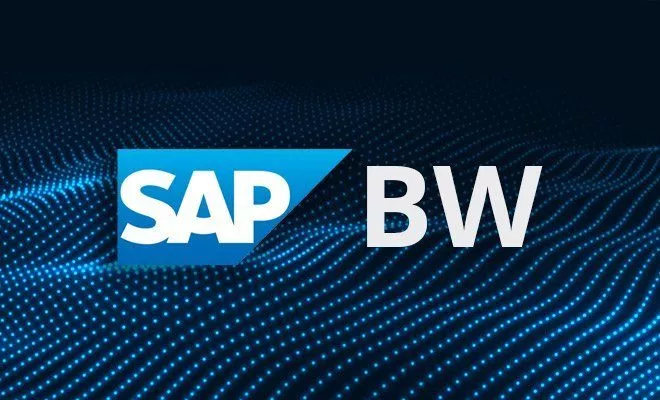
Rücktransporte: Bei komplexen IT-Projekten im BI-Umfeld kommt es vor, dass während den Entwicklungs- und Modellierungsarbeiten im SAP BW Objekte wie InfoCubes, DSOs, InfoObjects, Transformationen, Prozessketten oder gar ganze Datenflüsse "zerschossen" werden.

Sehr mühsam, diese von Hand wieder neu aufbauen zu müssen, sich an alle alten Entwicklungen erinnern zu können und erneut die Konsistenz zu testen. Wenn ihr Entwicklungssystem – aus welchen Gründen auch immer – einen solchen Schiefstand aufweist, gibt es eine schlaue Vorgehensweise, den alten Stand wiederherzustellen.
Vorab: Sie werden keinen Button “Rückgängig machen” finden. Das Vorgehen ist etwas komplexer und erfordert die kurzzeitige Öffnung des Produktivsystems. Denn genau hieraus können die Objekte wiederhergestellt werden. Bildlich gesprochen transportieren Sie also die zerschossenen Objekte vom Produktivsystem zurück in das Entwicklungssystem. So erhalten Sie wieder einen gleichen Stand und ein funktionierendes System.
Sie haben einen Engpass? Nutzen Sie unseren Support OnDemand. Dabei haben wir uns besonders Wert auf Einfachheit & Transparenz gelegt. Mehr dazu.
Im Folgenden möchte ich stichpunktartig erläutern, wie Sie dabei vorgehen:
Schritt für Schritt: Transport von Kopien – Rücktransporte
Folgende Schritte werden für Rücktransporte alle im Produktivsystem ausgeführt!
SE01 -> neuer Auftrag anlegen
[Transport von Kopien]
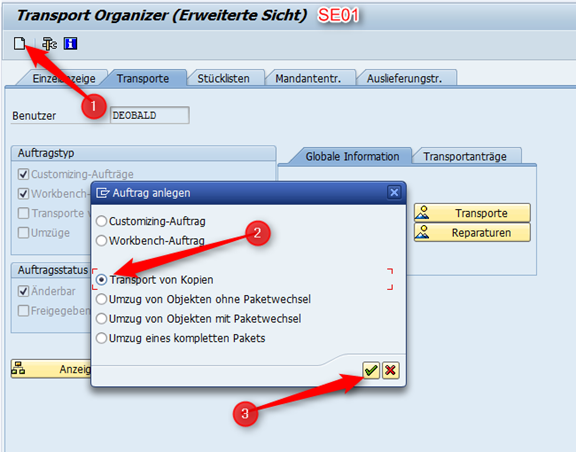
- Kurzbeschreibung für Auftrag vergeben
- Ziel auswählen (F4)
- Zielsystem auswählen (F4)
-
DUM als Zielsystem wählen (Jedes System hat einen Dummy aus dem die Objekte wiederhergestellt werden)
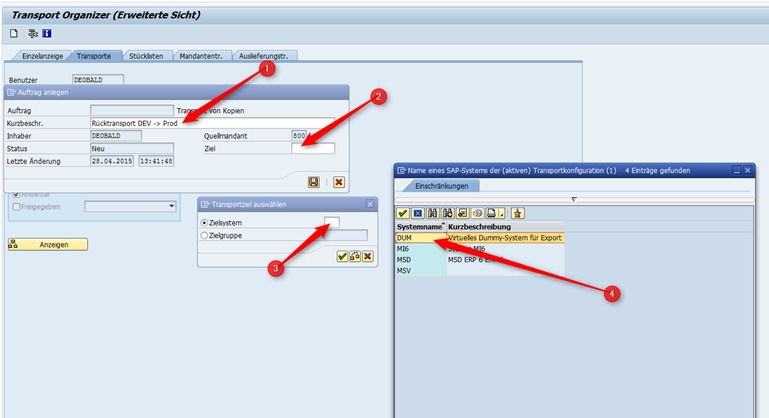
Problem: Die Objekte aus dem P normal auf diesen Transportauftrag zu speichern wird nicht funktionieren. Hierzu muss das System für Rücktransporte wie folgt auf “Änderbar” gesetzt werden.
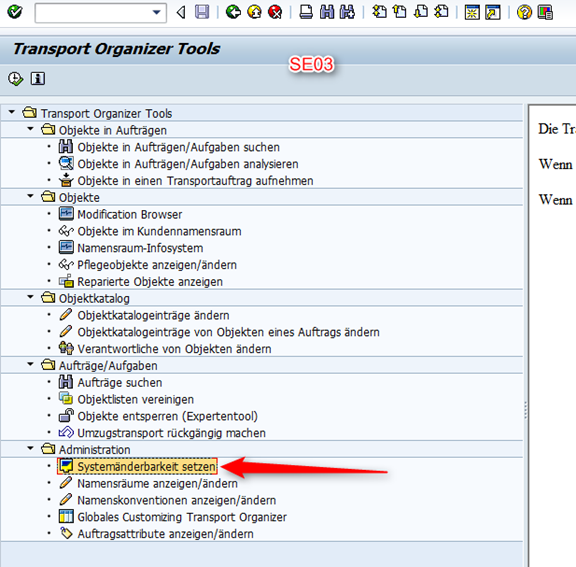
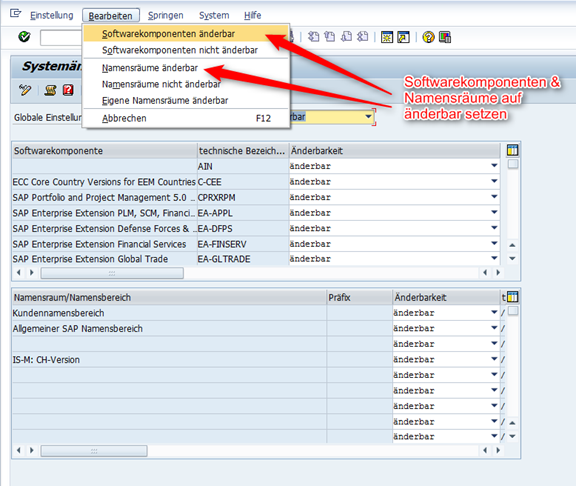
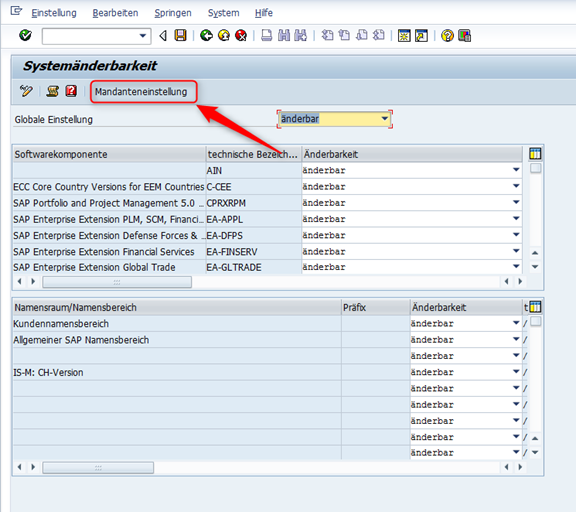
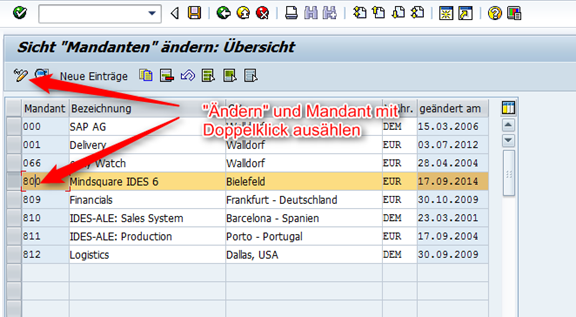
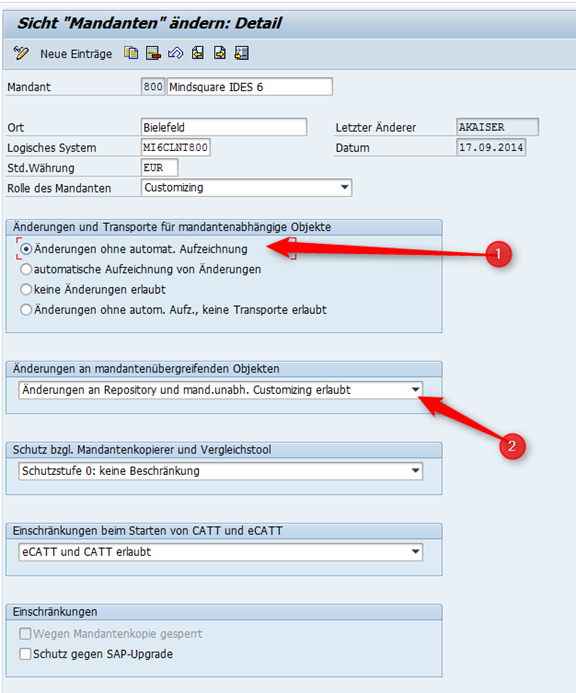
Das System ist jetzt offen für Änderungen und die Schritte sollen nach Rücktransporten zwingend rückgängig gemacht werden!
Das Objekt kann nun im Änderungsmodus ganz normal auf den Transportauftrag geschrieben werden.
Wenn dieser Schritt erledigt ist, sollte das System wieder geschlossen werden:
- Keine Änderungen erlaubt
- Keine Änderung an Repository-Objekten
-
SW-Komponenten & Namensräume: nicht änderbarAchtung: Globale Einstellung bleibt i.d.R. auf “änderbar”
Jetzt wird der Transportauftrag für den Rücktransport freigegeben. Hierbei werden 2 Files erzeugt und intern abgelegt. Mit der Transaktion AL11 lassen sich diese wie folgt auffinden:

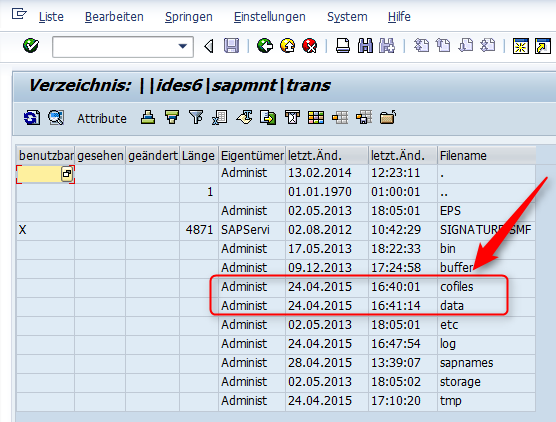
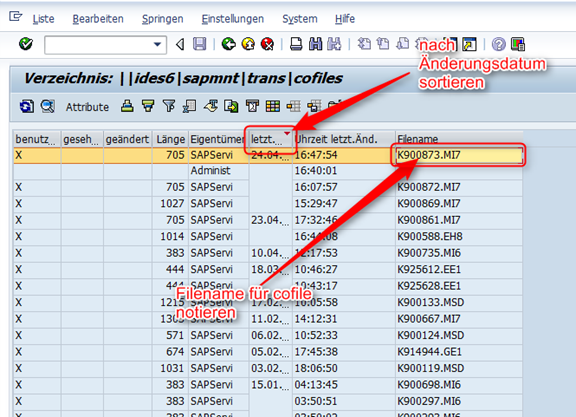
Zurück und das gleiche beim data-File durchführen.
Diese beide Dateien sollen nun ins Entwicklungssystem geschoben werden. Für den Zugriff und den Dateiaustausch in der AL11 gibt es folgende 2 FuBas:
- ARCHIVFILE_CLIENT_TO_SERVER
- ARCHIVFILE_SERVER_TO_CLIENT
Im ersten Schritt nutzen wir den Download-FuBa:
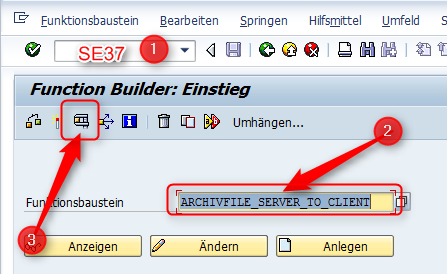
Hier wird zuerst der Haken bei Klein-Groß-Schreibung gesetzt (sonst wird das File nicht auffindbar sein). Dann wird der Quell- und Zielpfad mit Dateiname eingetragen und der FuBa wird ausgeführt.
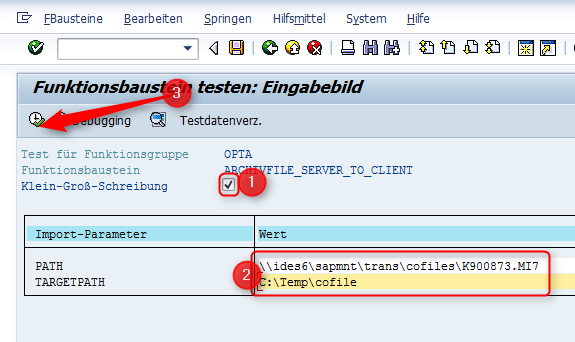
Analog hierzu wird das Data-File auf den Client heruntergeladen.
Wenn beide Dateien auf dem Client vorhanden sind [nicht öffnen! Binär!], werden diese in das Entwicklungssystem geladen. Hierzu nutzen wir den Fuba: ARCHIVFILE_CLIENT_TO_SERVER
Das Vorgehen ist analog zum Download.
Abschließend muss der Transport in der STMS freigegeben werden.
Ich freue mich auf Ihre Anregungen und Kommentare!










